今天小编给大家分享一个快速解决wps小问题教程,遇到问题不去靠别人忙自己照样可以解决,很多小技巧都是我们自己可以做到的,只是学无止境,只有想不到,没有做不到!
【 tulaoshi.com - 软件教程 】
WPS系列的如:文字、演示、表格等对于办公人员来说并不陌生,WPS的潜能无限啊,利用它可以制作出photoshop的效果,不要不相信哦,在本文有个不错的教程,教大家用使用wps文字为图片营造唯美渐变色彩。教程很简单主要使用到了对象格式中的“填充效果”、“透明度”、“色彩渐变的方向”等等,看到这里是不是有点迫不及待了呢?现在就开始我们的制作之旅吧。
对比图:

在文档中插入一张需要处理的图片:
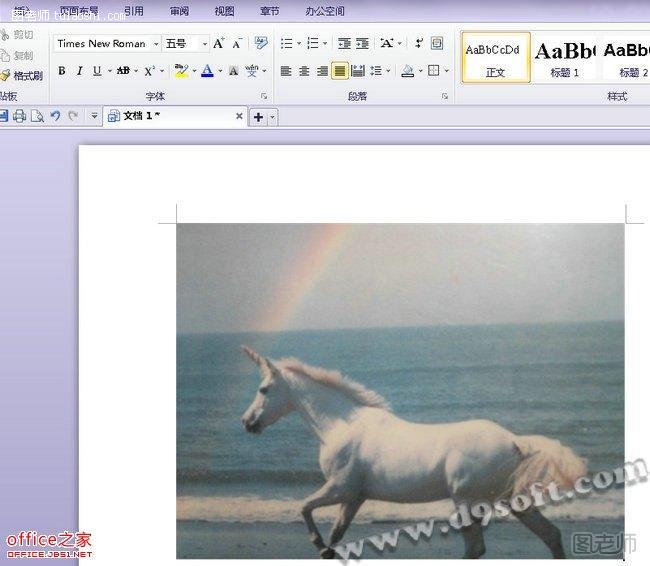
在图片中插入“文本框”:
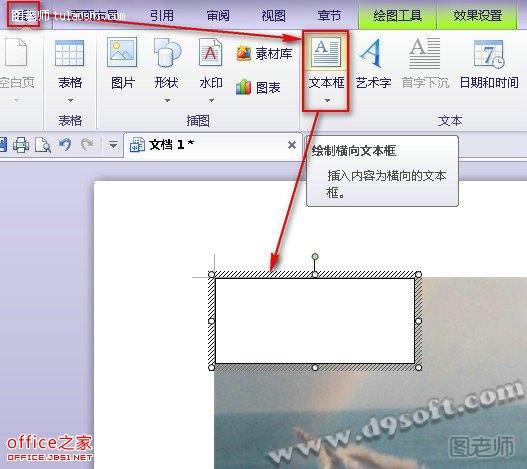
用鼠标右键点击文本框,在弹出的菜单中点击进入“设置对象格式”:
(本文来源于图老师网站,更多请访问https://www.tulaoshi.com/ruanjianjc/)
接下来在“填充颜色”中点击进入“填充效果”;在“填充效果”的“颜色”中选择“双色”,这里颜色1选择“白色”,颜色2选择自己喜欢的颜色,透明度依然输入“50%”,色彩渐变的方向也可以根据自己的喜好来选择:
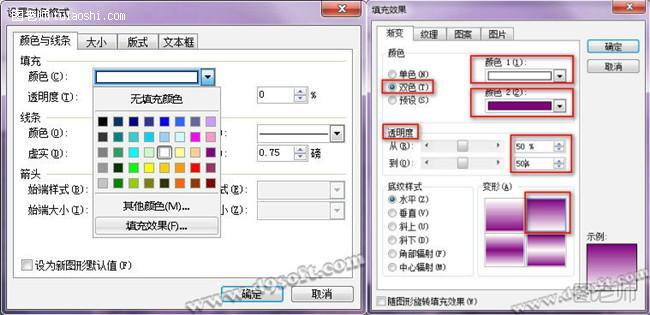
这里在看到“文本框设置”,将“重新调整自选图形以适应文本”前的钩去掉。(否则无法调整文本框的大小)

全都点击确定以后,便可以看到唯美渐变色彩的图片了,你学会了么?

注:该方法同样适用于wps系列其他软件:文字,表格。
来源:https://www.tulaoshi.com/n/20150427/171762.html
看过《WPS文字借助文本框为图片营造唯美渐变色彩效果附对比图》的人还看了以下文章 更多>>